WhatsApp & Co.: So schützen Sie Ihre Privatsphäre
Die Entwickler von Threema erklären auf der Homepage, dass der Messenger an keine Telefonnummer oder E-Mail-Adresse geknüpft ist. Jeder Benutzer generiert beim Einrichten eine zufällige Threema-ID. Auf diese Weise könne der Messenger anonym genutzt werden. Das könnte man nun als Vorteil gegenüber Messengern betrachten, die die Hinterlegung einer Mobilfunknummer voraussetzen.
Wir beginnen mit einer ersten Einstellungsoption bezüglich Datenschutz. Unter Privatsphäre in den Einstellungen können Sie festlegen, ob Sie Unbekannte grundsätzlich blockieren wollen. Aktivieren Sie diese Einstellung, können Sie nur von Personen angeschrieben werden, die sich in Ihrer Kontaktliste befinden.
Möchten Sie nicht, dass Ihr Chat-Partner sehen kann, ob Sie die Nachricht gelesen haben, müssen Sie die Lesebestätigungen auf Nicht senden umschalten. Und wollen Sie nicht, dass Ihr Chat-Partner sieht, wenn Sie tippen, müssen Sie im Menü Melden, wenn ich tippe ebenfalls Nicht senden auswählen.
Weitere Einstellungsmöglichkeiten im Bereich Privatsphäre betrifft die Synchronisation mit Kontakten,
die in Ihrem Telefonbuch gespeichert sind. Das können Sie zum einen deaktivieren. Zum anderen
können Sie mittels einer Ausschlussliste nur bestimmten Kontakten die Synchronisation versagen.
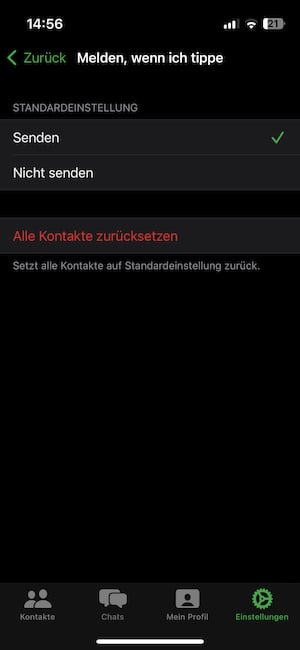 Threema: Chat-Einstellungen im Menü Privatsphäre
Threema: Chat-Einstellungen im Menü Privatsphäre
Screenshot: teltarif.de
Dann gibt es da noch die Option POI auswählen. Was das ist, wird innerhalb der App (Beispiel iOS) nicht beschrieben. POI steht
für "Point of Interest", übersetzt: "ein Ort von Interesse". Das ist abhängig von den gesendeten Standortdaten des Nutzers.
Die gesendeten Koordinaten dienen laut Threema-Datenschutzerklärung dazu, einen Kartenausschnitt sowie eine Liste von Orten von Interesse auszugeben. Wenn Sie das nicht möchten, müssen Sie die Funktion deaktivieren.
Code-Sperre und private Chats
Sie haben die Möglichkeit, die Code-Sperre zu aktivieren, um den unerwünschten Zugriff auf die Threema-App zu unterbinden, falls das Smartphone einmal in Fremde Hände gelangen sollte. Dazu können Sie entweder eine Zahlen-PIN festlegen oder auch die Entsperrmethode des Smartphones (zum Beispiel iPhone mit FaceID) verwenden. Ist die Threema-App geöffnet, können Sie bei Inaktivität eine Zeit einstellen, wann der Code angefordert werden soll, beispielsweise nach einer Minute, 15 Minuten oder gar einer Stunde.
Eine zusätzliche Option ist die Aktivierung von Daten löschen. Wird der erforderliche Code zehnmal falsch eingegeben, werden alle Daten in der App gelöscht. Um im Menü Privatsphäre die Einstellung Private Chats verbergen einstellen zu können, muss zunächst die Code-Sperre aktiviert sein. Anschließend werden alle als privat markierten Chats in der Chat-Übersicht ausgeblendet.
Wenn Sie unter Android einen Chat als privat markieren möchten, tippen Sie lange auf den betreffenden Chat und wählen Als privater Chat markieren. Unter iOS müssen auf dem betreffenden Chat nach rechts wischen und auf das Schloss-Symbol tippen. Anschließend können Sie Als privat markieren auswählen.
Wollen Sie den Chat nun öffnen - egal ob unter Android oder iOS -, ist der zuvor festgelegte Schutzmechanismus erforderlich. Sie müssen also entweder eine PIN eingeben oder den Zugriff auf die privaten Chats per Fingerabdruck oder FaceID autorisieren.
Vorschau für Nachrichten
Wenn Sie unterwegs sind und möchten Ihre eintreffenden Benachrichtigungen vor neugierigen Blicken schützen, können Sie im Menü Benachrichtigungen die Vorschau deaktivieren. Dann ploppen eingehende Nachrichten nicht mehr mit einem Vorschautext beispielsweise auf dem Sperrbildschirm des Smartphones auf.
Sie können aber auch generell in den Systemeinstellungen des Smartphones die Informationen über eintreffende Benachrichtigungen
deaktivieren. Dann müssen Sie die Messenger-App zunächst öffnen, um neue Nachrichten in Gänze lesen zu können.
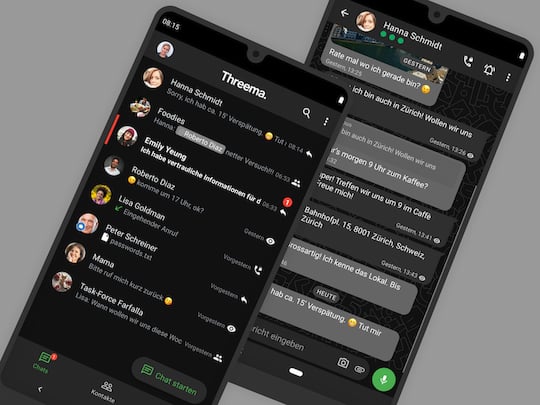 Vertrauenswürdige Kontakte können verifiziert werden
Vertrauenswürdige Kontakte können verifiziert werden
Screenshots: Threema, Montage: teltarif.de
Vertrauenswürdige Kontakte
Wenn Sie auf Ihre Kontakte-Liste in der Threema-App klicken, sehen Sie neben jedem Kontakt drei Punkte, unter Umständen je nach Kontakt mit unterschiedlicher Farbe. Wenn Sie auf einen Kontakt klicken und sich dessen Informationen anzeigen lassen, werden auch Details zur Vertrauensstufe offenbart.
Es gibt drei verschiedene "Ampel"-Farben. Sind zwei der drei Punkte Orange, bedeutet das, dass es sich um einen Kontakt handelt, dessen Rufnummer oder E-Mail-Adresse in Ihrem Adressbuch enthalten ist. Ist nur einer der drei Punkte Rot, handelt es sich um einen unbekannten Kontakt, der entweder seine Threema-ID nicht mit einer Rufnummer und auch nicht mit einer E-Mail-Adresse verknüpft hat oder diese Angaben sind nicht in Ihrem Adressbuch enthalten.
Sind dagegen alle drei Punkte Grün, handelt es sich um einen verifizierten Kontakt. Um einen Kontakt zu verifizieren, müssen Sie die ID Ihres Kontakts scannen. Das setzt voraus, dass Sie sich mit Ihrem Kontakt persönlich treffen. Öffnen Sie nun die Informationen Ihres Kontakts auf Ihrem Smartphone und klicken auf QR-Code scannen. Jetzt kann Ihr Kontakt auf seinem Smartphone Mein Profil aufrufen und den dort angezeigten QR-Code öffnen, den Sie nun mit Ihrer Handykamera scannen können.